В iOS 14 є додаткова функція для виявлення витоку паролів

Ще одна надзвичайно корисна функція безпеки iOS 14.

Вимкнути живлення, як правило, є простою операцією на мобільних пристроях, яку може виконати будь-хто, і iPad не є винятком. Але чи замислювалися ви, скільки існує способів вимкнути iPad, а також який спосіб найпростіший і найшвидший?
Загалом, ви можете вимкнути iPad двома способами. Давайте дізнаємось прямо нижче.
Вимкніть живлення та заблокуйте пристрій
По-перше, важливо чітко розуміти різницю між заблокованим і повністю вимкненим станами на вашому iPad. Коли ви один раз натискаєте кнопку живлення збоку або вгорі iPad, ви просто вимикаєте екран і переводите пристрій у режим «блокування» або «сплячий». Це дозволяє iPad продовжувати працювати у фоновому режимі, але без увімкненого екрана, і, отже, споживає менше заряду батареї, ніж якби екран завжди був увімкненим.
І навпаки, коли ви вимикаєте свій iPad, пристрій буде повністю вимкнено, тобто всі завдання будуть припинені, а система взагалі не використовуватиме акумулятор.
Як вимкнути iPad за допомогою фізичних кнопок
Щоб швидко вимкнути iPad за допомогою фізичних кнопок на пристрої, вам потрібно буде виконати кілька комбінацій натискань кнопок. Існуватимуть відмінності залежно від покоління iPad, яким ви користуєтеся.
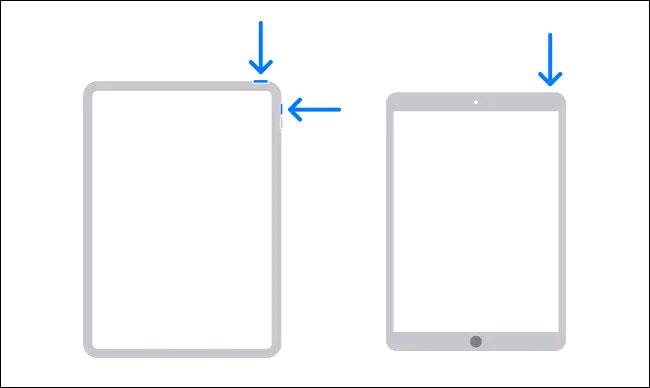
Коли ви побачите на екрані повзунок « Протягніть для вимкнення » , просто помістіть палець на біле коло та проведіть пальцем праворуч. Відразу ж пристрій повністю вимкнеться.
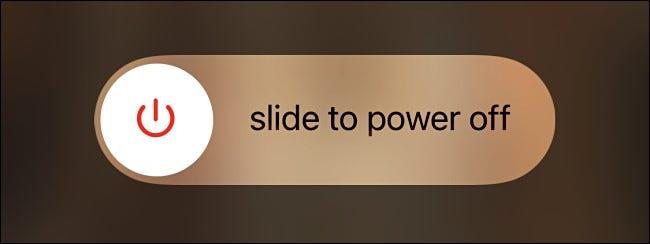
Як вимкнути iPad за допомогою програми «Налаштування».
Крім того, ви також можете повністю вимкнути свій iPad із програми «Налаштування», не натискаючи жодних кнопок. (Це чудовий спосіб, якщо пристрій має проблеми з кнопкою живлення або кнопками гучності).
Щоб почати, запустіть програму «Налаштування» на своєму iPad, торкнувшись сірого значка шестірні на екрані.
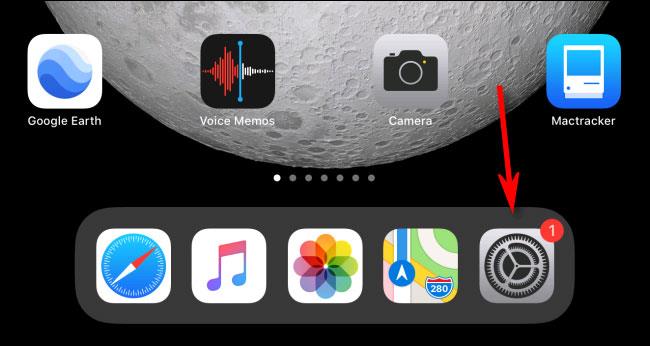
У налаштуваннях натисніть « Загальні ».
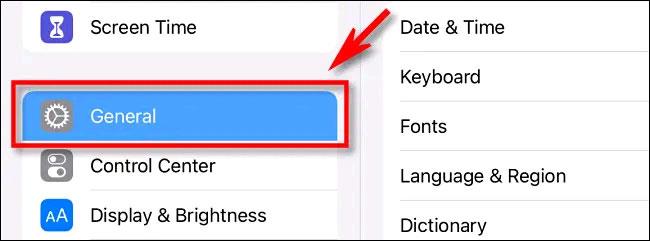
У розділі «Загальні» прокрутіть донизу вікна та натисніть опцію « Завершити роботу ».
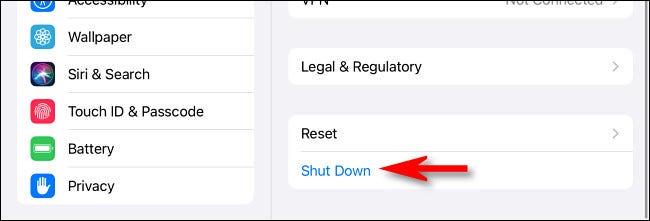
Відразу на екрані з’явиться повзунок «Протягніть для вимкнення» , проведіть біле коло вправо, і ваш iPad повністю вимкнеться.
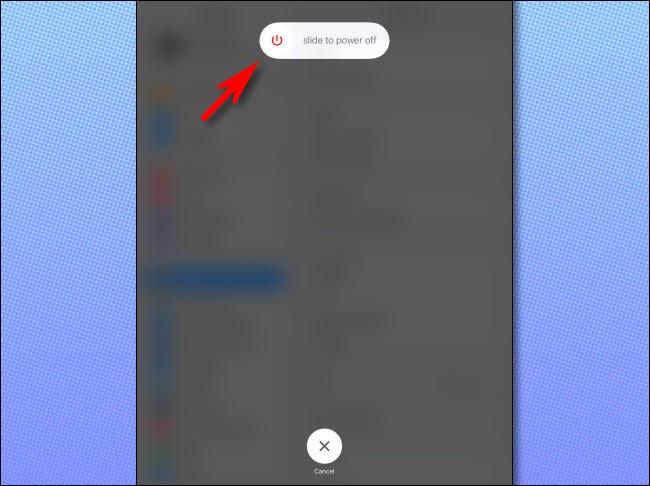
Ще одна надзвичайно корисна функція безпеки iOS 14.
Ви коли-небудь відчували роздратування через те, що ваш iPhone або iPad іноді автоматично вмикає екран, коли надходить сповіщення?
Віджети Google для iOS 14 надають користувачам більше зручних функцій.
Вимкнути живлення, як правило, є простою операцією на мобільних пристроях, яку може виконати будь-хто, і iPad не є винятком.
Нарешті, Apple також дозволяє користувачам пристроїв Android використовувати FaceTime.
Ви коли-небудь стикалися з феноменом автоматичного освітлення або затемнення екрану вашого iPhone у «незвичайний» спосіб, викликаючи багато дискомфорту?
Призначивши своїм AirPods унікальне ім’я, ви легко знайдете навушники та підключитесь до них, коли це буде потрібно.
Інтерфейс iPhone загалом досить простий та інтуїтивно зрозумілий, але іноді деякі речі все одно з’являються без пояснень, що змушує користувачів почуватися збентеженими.
Остання бездротова зарядка та чохол MagSafe від Apple почали надходити користувачам раніше, ніж очікувалося.
Ця стаття покаже вам, як змінити ім’я системи на всіх поколіннях iPad з iOS 12 або новішої версії.
З появою пакета передплати iCloud+ (плюс) Apple надала користувачам досить корисну функцію, якою є можливість налаштувати власний домен електронної пошти.
Ви коли-небудь замислювалися, яку першу програму для iOS ви встановили на свій перший iPhone?
AirPods — це бездротові навушники Apple компактного та зручного розміру. Але це також ускладнює пошук загублених навушників.
Якщо ви регулярно використовуєте навушники Apple AirPods, щоб щодня слухати музику та подкасти, ви можете скористатися жестами «наступний трек» або повернутися до попереднього треку прямо в навушниках.
Ця корисна функція називається Conversation Boost, і ця стаття покаже вам, як її активувати та випробувати.
Ви можете швидко налаштувати відтворення або призупинити відтворення музики, просто торкнувшись задньої панелі телефону двічі чи тричі.
Контроль конфіденційності персональних технологічних пристроїв, таких як телефони та планшети, є законною вимогою користувачів.
Чи можна відправляти SMS з iPad?
За замовчуванням фотографії та відео на вашому iPhone будуть закодовані в окремих форматах, розроблених Apple. У цих форматах більшість стороннього програмного забезпечення та пристроїв для редагування несумісні, тому їх неможливо прочитати.
Іноді ви дивитесь на головний екран свого iPhone або iPad і бачите маленьку блакитну крапку, що з’являється поруч із логотипами певних програм.
Перевірка звуку — невелика, але досить корисна функція на телефонах iPhone.
Програма «Фото» на iPhone має функцію спогадів, яка створює колекції фотографій і відео з музикою, як у фільмі.
Apple Music надзвичайно зросла з моменту запуску в 2015 році. На сьогоднішній день це друга в світі платформа для потокового передавання платної музики після Spotify. Окрім музичних альбомів, Apple Music також містить тисячі музичних відео, цілодобові радіостанції та багато інших сервісів.
Якщо ви бажаєте фонову музику у своїх відео або, точніше, записати пісню, що відтворюється як фонову музику відео, є надзвичайно простий обхідний шлях.
Незважаючи на те, що iPhone містить вбудовану програму Погода, іноді вона не надає достатньо детальних даних. Якщо ви хочете щось додати, у App Store є багато варіантів.
Окрім обміну фотографіями з альбомів, користувачі можуть додавати фотографії до спільних альбомів на iPhone. Ви можете автоматично додавати фотографії до спільних альбомів без необхідності знову працювати з альбомом.
Є два швидші та простіші способи налаштувати зворотний відлік/таймер на пристрої Apple.
App Store містить тисячі чудових програм, які ви ще не пробували. Звичайні пошукові терміни можуть бути некорисними, якщо ви хочете знайти унікальні програми, і нецікаво безкінечно прокручувати випадкові ключові слова.
Blur Video — це програма, яка розмиває сцени або будь-який вміст, який ви хочете мати на своєму телефоні, щоб допомогти нам отримати зображення, яке нам подобається.
Ця стаття допоможе вам встановити Google Chrome як браузер за умовчанням на iOS 14.



























